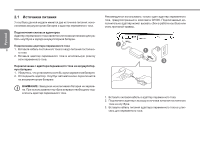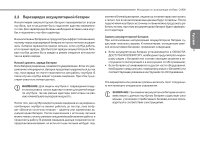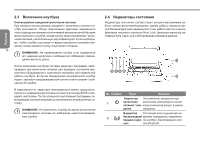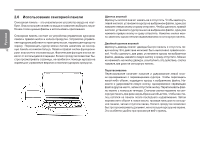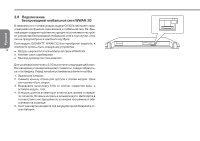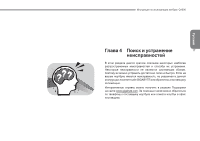Gigabyte Q1000C Manual - Page 95
Использование сенсорной панели
 |
View all Gigabyte Q1000C manuals
Add to My Manuals
Save this manual to your list of manuals |
Page 95 highlights
Pусский 2.6 12
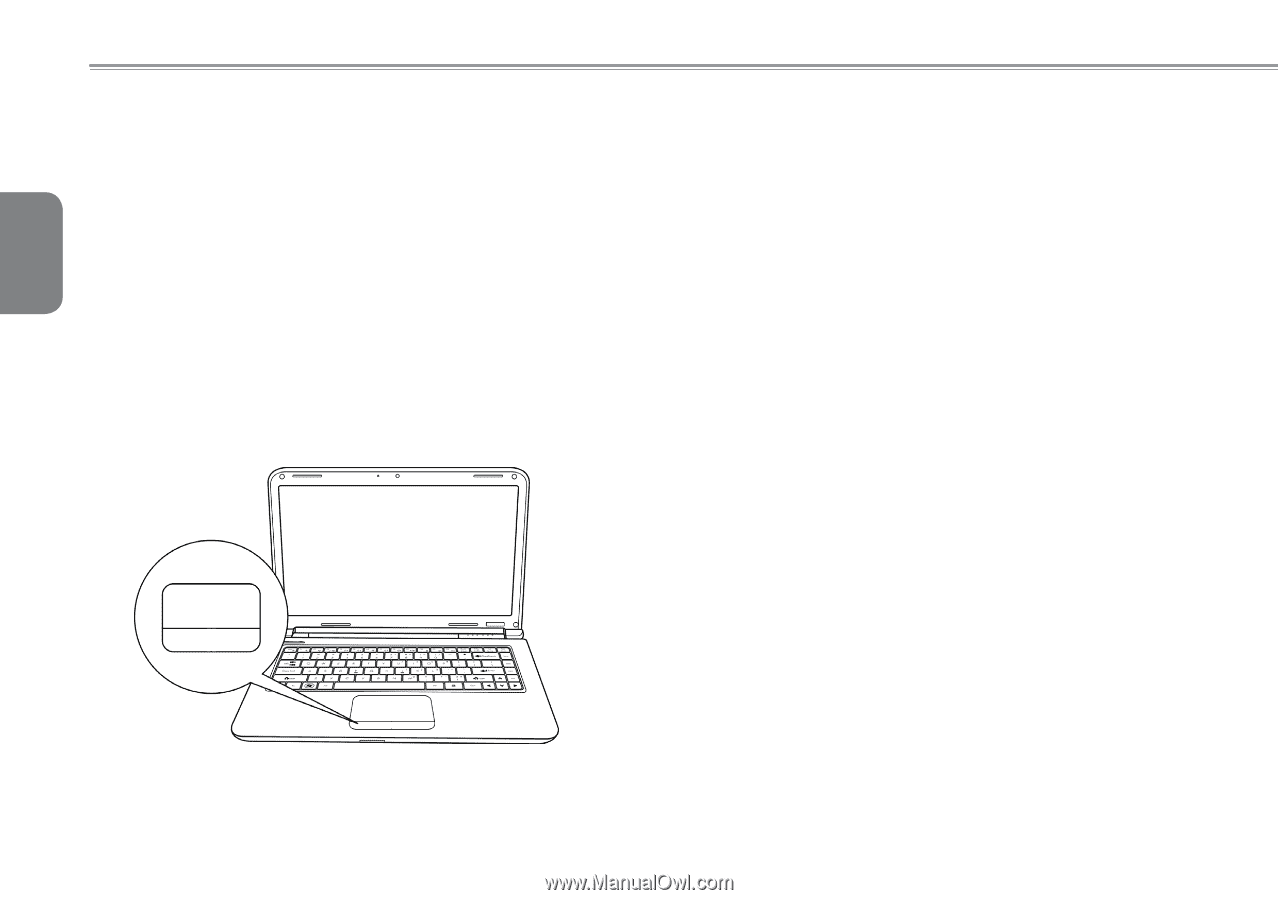
Pусский
12
2.6
Использование сенсорной панели
Сенсорная панель – это указательное устройство ввода на ноут-
буке. Она используется вместо мыши и позволяет выбирать на ра-
бочем столе нужные файлы и использовать приложения.
Сенсорная панель состоит из устройства управления курсором,
левой и правой кнопок и колеса прокрутки. Устройство управле-
ния курсором работает по принципу мыши, перемещая курсор по
экрану.
Перемещать курсор можно легким нажатием на сенсор-
ную панель кончиком пальца. Левая и правая кнопки функциони-
руют аналогично кнопкам мыши. Фактические функции кнопок за-
висят от используемой операции. Колесо прокрутки позволяет бы-
стро просматривать страницы, не прибегая к помощи курсора на
экране для управления верхним и нижним курсором прокрутки.
Щелчок кнопкой
Щелкнуть кнопкой значит нажать ее и отпустить. Чтобы щелкнуть
левой кнопкой, установите курсор на выбранном файле, один раз
нажмите левую кнопку и сразу отпустите. Чтобы щелкнуть правой
кнопкой, установите курсор мыши на выбранном файле, один раз
нажмите правую кнопку и сразу отпустите. Нажатие кнопок мож-
но заменить одним легким надавливанием на сенсорную панель.
Двойной щелчок кнопкой
Щелкнуть дважды значит дважды быстро нажать и отпустить ле-
вую кнопку. Это действие не может быть выполнено правой кноп-
кой. Чтобы щелкнуть два раза, установите курсор на выбранном
файле, дважды нажмите левую кнопку и сразу отпустите. Можно
не нажимать на кнопку дважды, а выполнить это действие, слегка
надавив два раза на сенсорную панель.
Перетаскивание
Перетаскивание означает нажатие и удерживание левой кноп-
ки одновременно с перемещением курсора. Чтобы перетащить
какой-либо объект, подведите курсор к выбранному файлу. На-
жмите и удерживайте левую кнопку, одновременно перемещая
файл в другое место, затем отпустите кнопку. Перетаскивать фай-
лы можно с помощью тачпада. Сначала слегка надавите на сен-
сорную панель два раза над выбранным объектом, чтобы ваш па-
лец остался на панели после последнего надавливания. Затем
переместите объект в новое место, проведя пальцем по сенсор-
ной панели, затем отпустите палец. Колесо прокрутки позволяет
быстро просматривать документ, не используя курсоры на экране.
Это особенно удобно при просмотре веб-страниц.